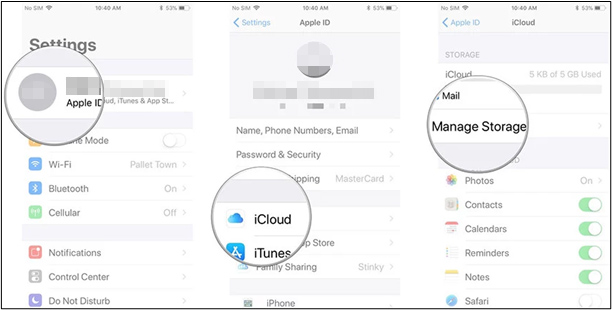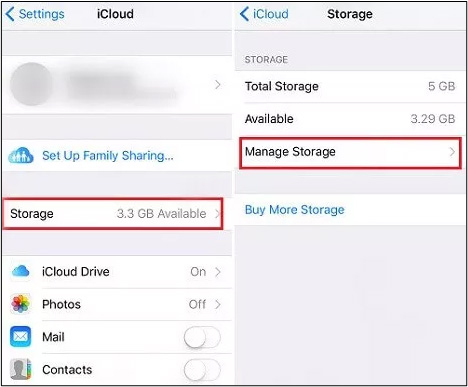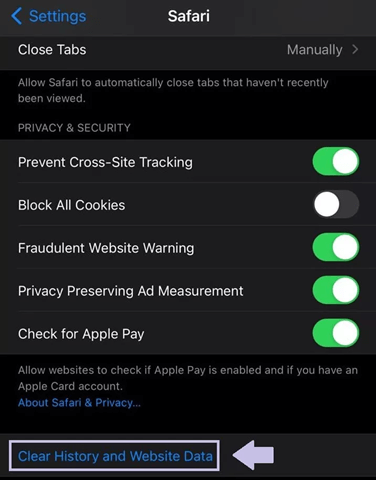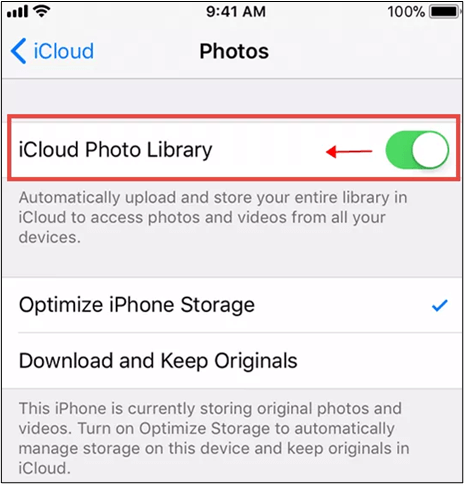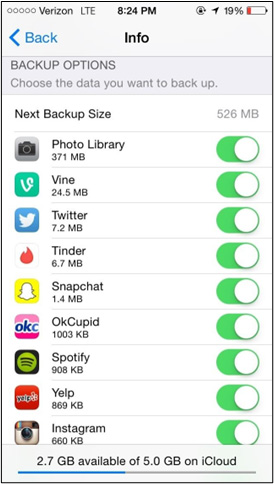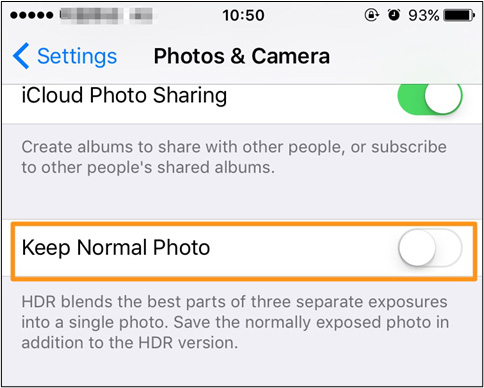O iPhone diz que não há armazenamento suficiente, mas há [consertado aqui!]
-
Resposta clara:
- Para corrigir “O iPhone diz que não há armazenamento suficiente, mas há”, você pode fazer o seguinte, incluindo:
- 1. Limpe seus arquivos desnecessários
2. Exclua backups antigos do iPhone
3. Limpe os arquivos de cache no Safari
4. Desative a biblioteca de fotos do iCloud
5. Faça backup seletivo dos dados
6. Não guarde as duas fotos ao ativar o modo HDR
- Limpe dados desnecessários e exclua backups antigos do iPhone do iCloud para evitar problemas de armazenamento total. Além disso, fazer backup seletivo de dados essenciais e desabilitar recursos como a Biblioteca de fotos do iCloud pode ajudar a gerenciar o armazenamento com mais eficiência. Para uma solução abrangente e fácil de usar, use o EaseUS MobiMover Free para gerenciar dados do iPhone.
Às vezes, o armazenamento do seu iPhone está cheio, mas não está . Não se preocupe. Você pode resolver o problema “O iPhone diz que não há armazenamento suficiente, mas existe” usando diferentes maneiras de otimizar e gerenciar o armazenamento do dispositivo. A discrepância entre o armazenamento real disponível e a notificação do dispositivo pode causar frustração e confusão. Isso pode afetar significativamente a sua experiência com o iPhone e você não pode baixar aplicativos, capturar fotos ou até mesmo receber mensagens. Este artigo lista as razões por trás desse problema e explora soluções eficazes para otimizar o espaço de armazenamento do seu iPhone e resolver o problema de “espaço de armazenamento insuficiente” no iPhone .
Parte 1. Como consertar armazenamento insuficiente, mas existe no iPhone
Nossos iPhones armazenam nossas memórias, aplicativos essenciais e dados cruciais. A funcionalidade e eficiência dos iPhones dependem da disponibilidade de espaço de armazenamento. Às vezes, os problemas de armazenamento do iPhone podem ser causados por arquivos desnecessários, dados do iCloud e caches do navegador. Aqui estão as soluções comuns para resolver problemas de armazenamento do iPhone:
Solução 1: limpe seus arquivos desnecessários
Aplicativos e dados desnecessários podem ocupar grande parte do espaço do seu iPhone. Se o seu iPhone indicar armazenamento insuficiente, mesmo que haja, libere armazenamento do iPhone e obtenha mais armazenamento no iPhone. Revise seus ativos de mídia, incluindo filmes, músicas e arquivos de imagem, e remova seletivamente itens que não são mais necessários. É uma solução simples, mas eficaz para otimizar a capacidade de armazenamento do seu dispositivo e melhorar o desempenho geral.
Siga estas etapas para resolver problemas "O iPhone diz que não há armazenamento suficiente para atualização, mas há":
Passo 1: Abra as “ Configurações do iPhone ”.
Passo 2: Vá para “ Geral ” > “ Armazenamento e uso do iCloud ”.
Etapa 3: use “ Gerenciar armazenamento ” para identificar e excluir arquivos, fotos e dados de aplicativos desnecessários.
![Limpar arquivos do iPhone]()
Passo 4: revise seus aplicativos instalados e desinstale aqueles que você não usa mais.
Solução 2: excluir backups antigos do iPhone
Os backups do iCloud também podem causar problemas de memória. O iCloud tem 5 gigabytes de espaço e, se o seu dispositivo estiver configurado para fazer backup automaticamente, esse espaço pode atingir rapidamente seu limite. Assinar o iCloud+ para armazenamento adicional também pode ajudar. Mas se você preferir uma solução gratuita, exclua os backups antigos do iPhone. Siga estas etapas para superar problemas de armazenamento insuficiente do iPhone:
Passo 1: Abra as " Configurações " do seu iPhone.
Passo 2: Vá para “ Geral ”. Clique na opção “ Armazenamento ” e prossiga para “ Uso do iCloud ”.
Passo 3: Toque em “ Gerenciar armazenamento ” para acessar informações detalhadas sobre o uso do armazenamento do iCloud.
![Gerenciar armazenamento do iPhone]()
Passo 4: Procure modelos antigos de iPhone listados entre seus backups.
Passo 5: Selecione os backups desatualizados que você não precisa mais e escolha a opção “ Excluir Backup ”.
Solução 3: limpar arquivos de cache no Safari
Se o seu iPhone notificar sobre armazenamento insuficiente, pode ser devido ao cache de arquivos no navegador Safari. Sendo o navegador padrão em iPhones, o Safari pode armazenar uma quantidade significativa de dados, como caches, cookies e históricos de navegação. Limpar regularmente os arquivos de cache é uma boa prática para garantir desempenho ideal e gerenciamento de armazenamento em seu dispositivo. Siga estas etapas para corrigir “O backup do iPhone diz que não há espaço suficiente, mas há:”
Passo 1: Abra as " Configurações " do iPhone.
Passo 2: Role para baixo para encontrar a opção Safari.
Etapa 3: Toque em Safari e selecione " Limpar histórico e dados do site ". Confirme para prosseguir com a limpeza do cache.
![Limpar histórico e dados do site Safari]()
Solução 4: desative a biblioteca de fotos do iCloud
Se o armazenamento do seu iPhone estiver cheio e você estiver usando o recurso Biblioteca de fotos do iCloud, desativá-lo pode liberar espaço. A Biblioteca de Fotos do iCloud faz backup de imagens no seu iPhone, o que pode contribuir para o congestionamento do armazenamento. Ao desativar a Biblioteca de Fotos do iCloud, você reduz a carga de armazenamento do seu iPhone, criando espaço adicional para outros dados essenciais. Siga estas etapas para resolver os problemas “o novo iPhone diz que não há armazenamento suficiente para transferir, mas há”:
Passo 1: Abra “ Configurações ” do seu iPhone e vá para “ Configurações do iCloud ”.
Passo 2: Role para baixo e toque no seu perfil para acessar as configurações do iCloud.
Etapa 3: Encontre a opção “ Fotos ” e desative “ Fotos do iCloud ”.
![Desative fotos do iCloud]()
Solução 5: fazer backup seletivo de dados
Você pode gerenciar o armazenamento do iCloud fazendo backup seletivo de dados essenciais. Em vez de permitir que todo o armazenamento do iCloud seja consumido, personalizar suas preferências de backup permite preservar espaço. Ele não apenas otimiza o espaço de armazenamento, mas também agiliza o processo de backup. Aqui estão as etapas para resolver o problema: “Meu iPhone diz que não tenho armazenamento, mas apaguei tudo”.
Passo 1: acesse os “ Configurações ” do iPhone e toque no seu perfil para acessar as “ Configurações do iCloud ”.
Passo 2: Selecione a opção “ Gerenciar armazenamento ”.
Etapa 3: Toque em um arquivo de backup exibido na tela.
Passo 4: Desative ou desative os dados e aplicativos que você não considera essenciais para backup.
![Desative os dados do aplicativo]()
Solução 6: não guarde as duas fotos ao ativar o modo HDR
Se o seu iPhone indicar armazenamento insuficiente, especialmente depois de usar o recurso HDR, otimize as configurações de fotos. O recurso HDR captura fotos com qualidade aprimorada, tornando desnecessária a necessidade de manter as versões normal e HDR. Siga estas etapas para resolver problemas de “a atualização do iPhone diz que não há armazenamento suficiente, mas há”:
Passo 1: Acesse as “ Configurações ” do iPhone.
Passo 2: Vá para " Fotos e configurações da câmera ".
Etapa 3: Desative " Manter foto normal ".
![Desativar manter fotos normais]()
Parte 2. Por que não há armazenamento suficiente, mas existe
Ao gerenciar o uso de armazenamento de aplicativos e conteúdos específicos, você pode gerenciar e otimizar com eficiência o armazenamento do seu iPhone. O problema "Não é possível fazer backup do iPhone porque não há armazenamento suficiente, mas há" pode surgir por vários motivos:
- Armazenamento de aplicativos e mídia: aplicativos grandes, vídeos, fotos e outros arquivos de mídia podem ocupar rapidamente o espaço de armazenamento disponível.
- iMessage e conversas: Conversas extensas no iMessage, com vídeos e fotos, podem consumir armazenamento significativo.
- Fotos de alta resolução: Armazenar fotos de alta resolução no dispositivo sem otimização ou backup pode causar problemas de armazenamento.
- Aplicativos não utilizados: Manter aplicativos não utilizados no dispositivo ocupa espaço desnecessário. Excluir aplicativos que não são mais necessários pode liberar armazenamento.
- Arquivos de sistema e cache: arquivos temporários, dados do sistema e cache se acumulam com o tempo e ocupam espaço de armazenamento.
- Fotos HDR: manter as versões normal e HDR das fotos pode consumir espaço adicional. Desativar a opção “Manter foto normal” pode ajudar.
- Arquivos de backup: Os backups do iCloud, especialmente para modelos de iPhone mais antigos, podem ocupar um armazenamento substancial. Gerenciar e excluir backups desnecessários do iCloud pode aliviar o problema.
Parte 3. A melhor alternativa ao iCloud quando não há armazenamento suficiente no iCloud
Quando o seu iPhone diz que não há espaço suficiente, mas há, você precisa de uma alternativa confiável para um gerenciamento de dados contínuo. EaseUS MobiMover Free é uma ferramenta de gerenciamento de dados versátil e fácil de usar, projetada para dispositivos iOS. Este poderoso software oferece uma solução perfeita para transferência, gerenciamento e backup de dados. Com este software EaseUS , os usuários podem transferir facilmente uma variedade de conteúdo entre dispositivos móveis e computadores.
O recurso de transferência bidirecional permite importação e exportação de dados, oferecendo flexibilidade e controle sobre seu conteúdo digital. É independente do iCloud, o que o torna a escolha ideal para usuários que buscam alternativas às limitações de armazenamento do iCloud. A interface intuitiva e o gerenciamento eficiente de dados tornam-no uma ferramenta confiável para agilizar seus processos de transferência e gerenciamento de dados.
Etapas para usar o EaseUS MobiMover Free para fazer backup do iPhone no computador:
Passo 1. Conecte seu iPhone ao PC e confie no computador. Inicie o EaseUS MobiMover e vá em "Gerenciador de Backup" > "Backup".
Passo 2. Como todos os arquivos suportados são selecionados por padrão, clique diretamente em "Backup com um clique" para iniciar o backup do seu iPhone no computador.
Etapa 3. Aguarde pacientemente até que o processo de backup seja concluído. Quando precisar restaurar o backup, vá em “Gerenciador de Backup” > “Restaurar” e siga as instruções na tela para continuar.
O resultado final
Problemas de armazenamento do iPhone podem surgir por vários motivos. Ao gerenciar e otimizar cuidadosamente o armazenamento do seu dispositivo, você pode superar esse desafio e aprimorar sua experiência geral com o iPhone. Este artigo listou as seis melhores maneiras de resolver problemas do tipo “O iPhone diz que não há armazenamento suficiente no iCloud, mas há”. O guia passo a passo ajudará você a liberar espaço e melhorar o desempenho do seu iPhone.
Se você deseja transferir dados para outro dispositivo, o EaseUS MobiMover é uma ferramenta eficiente para transferência e gerenciamento contínuo de dados. Ele simplifica o processo de transferência de dados entre seus dispositivos, proporcionando uma experiência amigável para um manuseio eficiente de dados.
Perguntas frequentes sobre o armazenamento insuficiente do iPhone, mas existe
Compreender e gerenciar o armazenamento do iPhone é crucial para garantir o desempenho ideal do dispositivo. Aqui estão alguns insights sobre problemas de armazenamento do iPhone e suas soluções:
1. Como verificar o armazenamento de um iPhone?
Siga estas etapas para verificar o armazenamento do seu iPhone,
Passo 1: Vá para " Configurações".
Passo 2: Abra “ Geral ” e escolha “ Armazenamento do iPhone ”.
Lá, você verá o uso do armazenamento, incluindo quanto espaço é ocupado por vários aplicativos e conteúdos.
2. O que está consumindo o armazenamento do meu telefone?
A seção “Armazenamento do iPhone” nas configurações fornece uma visão geral detalhada do que está consumindo o armazenamento do telefone. Isso inclui aplicativos, fotos, mensagens e dados do sistema. Identificar a maior memória usando aplicativos ajudará você a decidir onde liberar espaço.
3. As mensagens de texto antigas ocupam muito espaço no iPhone?
Sim, mensagens de texto antigas podem consumir armazenamento com o tempo. Se você estiver enfrentando problemas de armazenamento, exclua mensagens ou anexos de mídia desnecessários para recuperar espaço. O gerenciamento regular de suas mensagens pode ajudar a evitar problemas de armazenamento no seu iPhone.